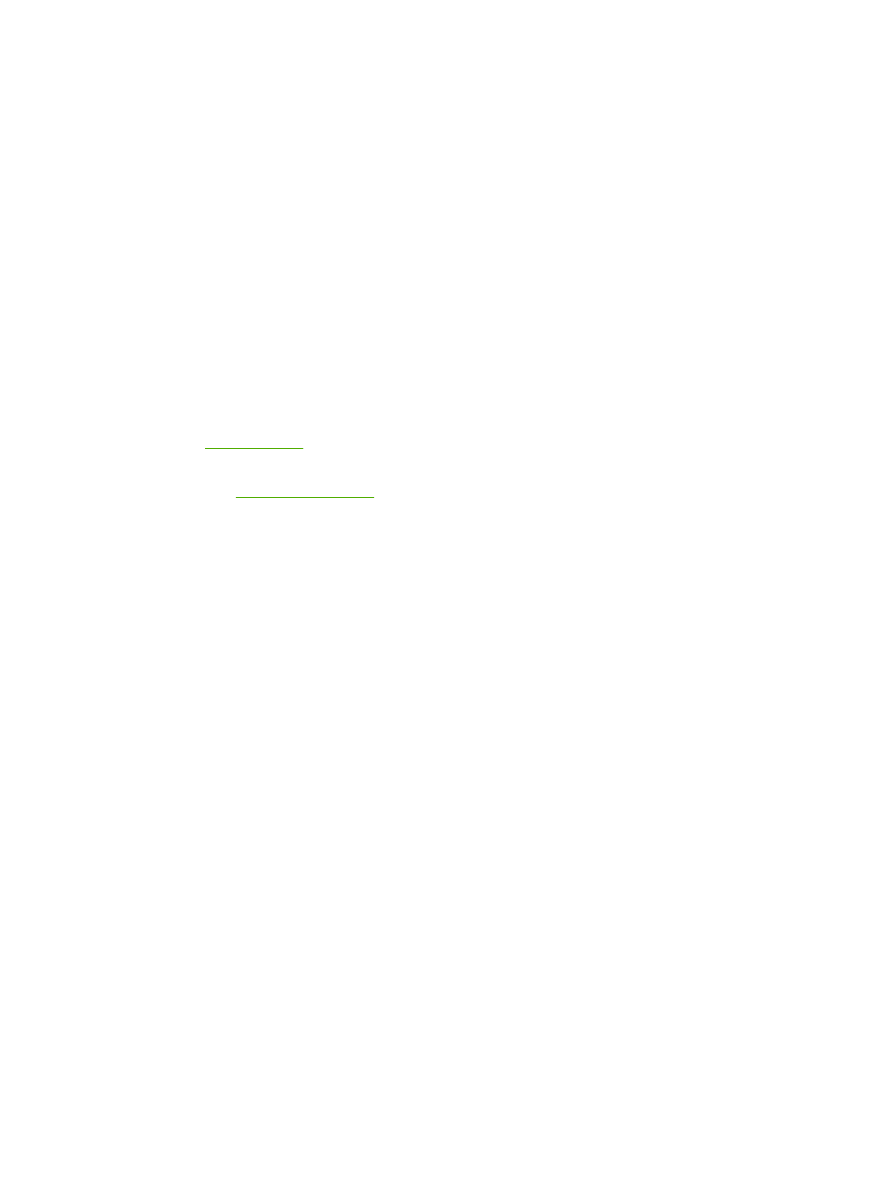
Annullering af et udskriftsjob
Du kan annullere et udskriftsjob fra følgende placeringer:
●
Printerkontrolpanel: Tryk på og slip knappen
Annuller
på printerens kontrolpanel, hvis du vil
annullere et udskriftsjob.
●
Program: Normalt vises der et kort øjeblik en dialogboks på skærmen, hvor du kan annullere
udskriftsjobbet.
●
Windows-udskriftskø: Hvis der venter et udskriftsjob i en udskriftskø (computerhukommelse)
eller i en printerspooler, skal du slette jobbet der. Klik på Start, Indstillinger og Printere, hvis du
vil gå til vinduet Printer i Windows 98, Me, 2000 eller XP. Dobbeltklik på ikonet for
HP LaserJet 2015 for at åbne vinduet, marker udskriftsjobbet, og klik på Slet.
●
Udskriftskø på skrivebord (Mac OS): Ved brug af OS X skal du åbne Printercentral (eller
Hjælpeprogrammet Printeropsætning i v10.3.9), dobbeltklikke på printernavnet, vælge
udskriftsjobbet og klikke på Slet.
●
HP ToolboxFX: Åbn HP ToolboxFX, gennemse siden Enhedsstatus, og klik på Annuller job.
Se
HP ToolboxFX
for at få yderligere oplysninger.
●
Integreret webserver: Åbn printerens side for den integrerede webserver, og klik på Annuller
job. Se
Integreret webserver
for at få yderligere oplysninger.
Hvis statusindikatorerne på kontrolpanelet bliver ved med at blinke, efter at et job er blevet annulleret,
er computeren stadig ved at sende jobbet til printeren. Du kan enten slette jobbet i udskriftskøen eller
vente, indtil computeren er færdig med at sende data. Printeren vender tilbage til tilstanden Klar.
DAWW
Annullering af et udskriftsjob
43
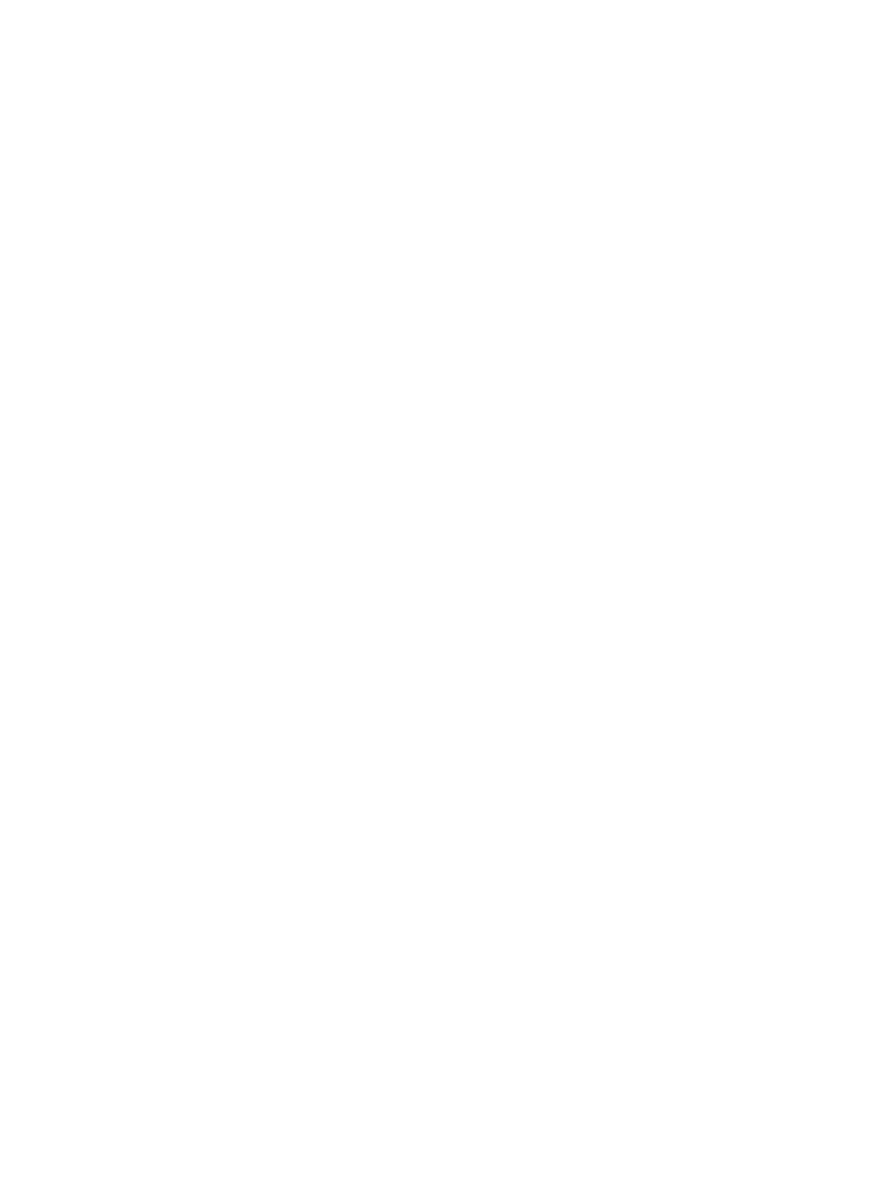
44
Kapitel 5 Udskrivningsopgaver
DAWW
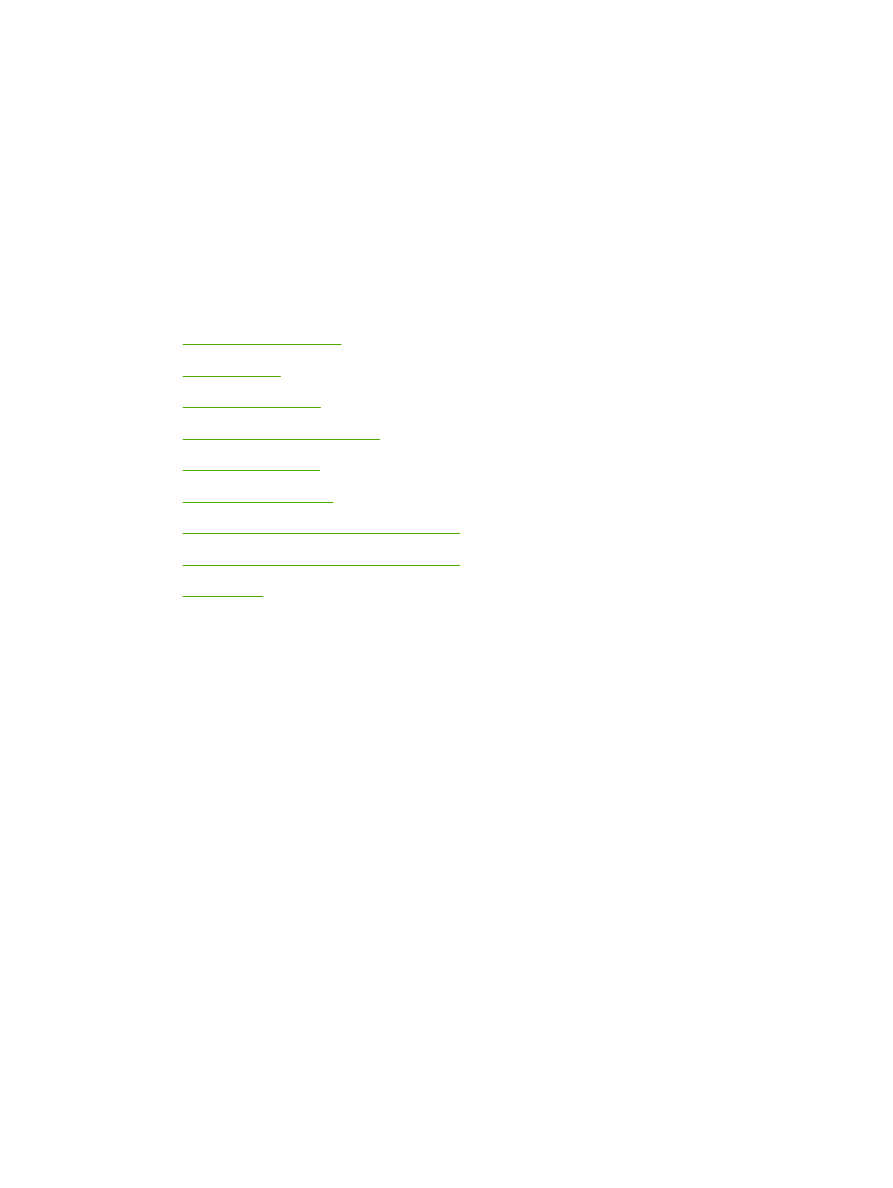
6